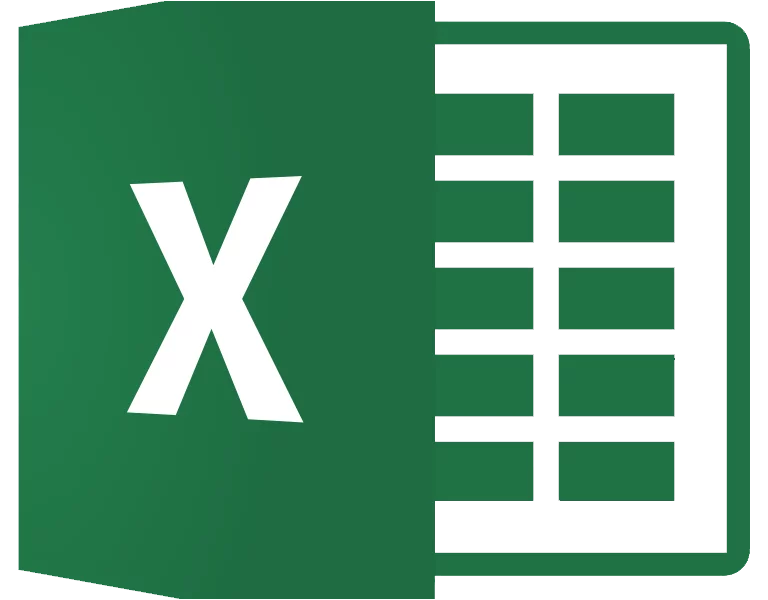
ExcelマクロはVBAを編集/実行するための機能
VBAはマクロを動かすためのプログラミング言語
※マクロを記録するときは、すべての手順がVBAで記録される
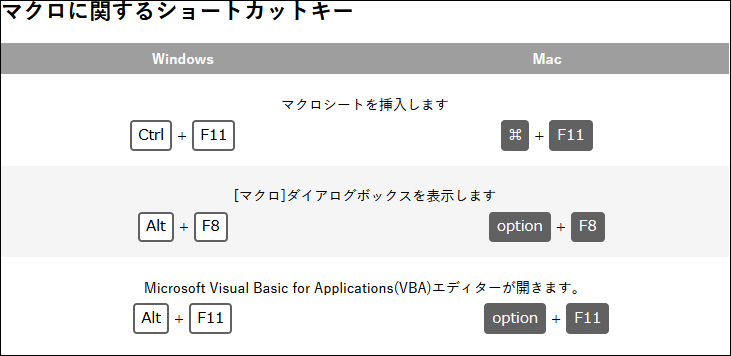
マクロを作成するには
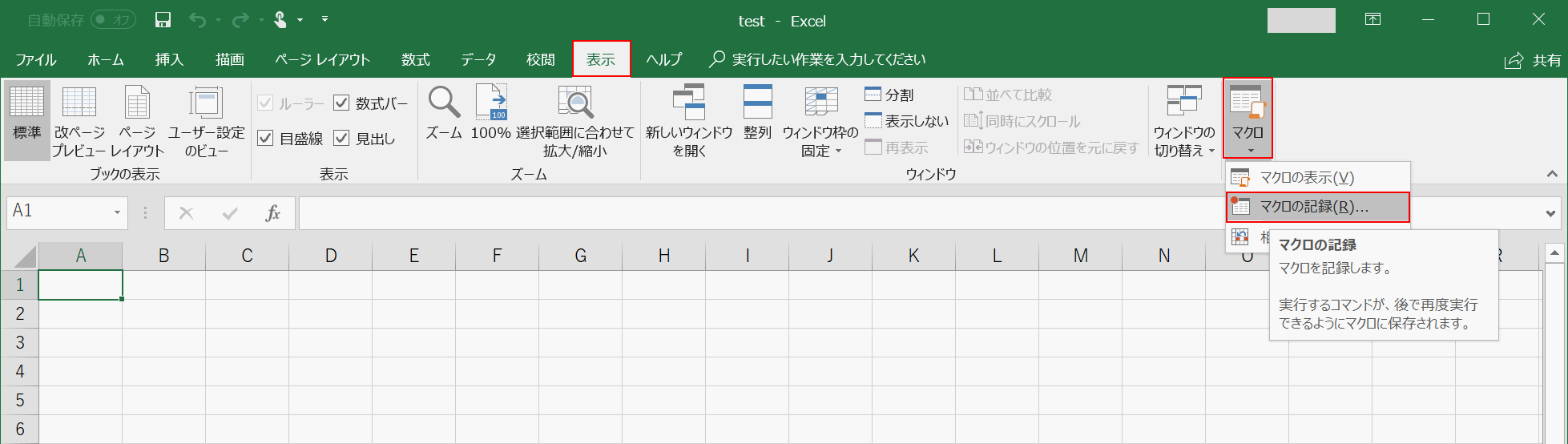
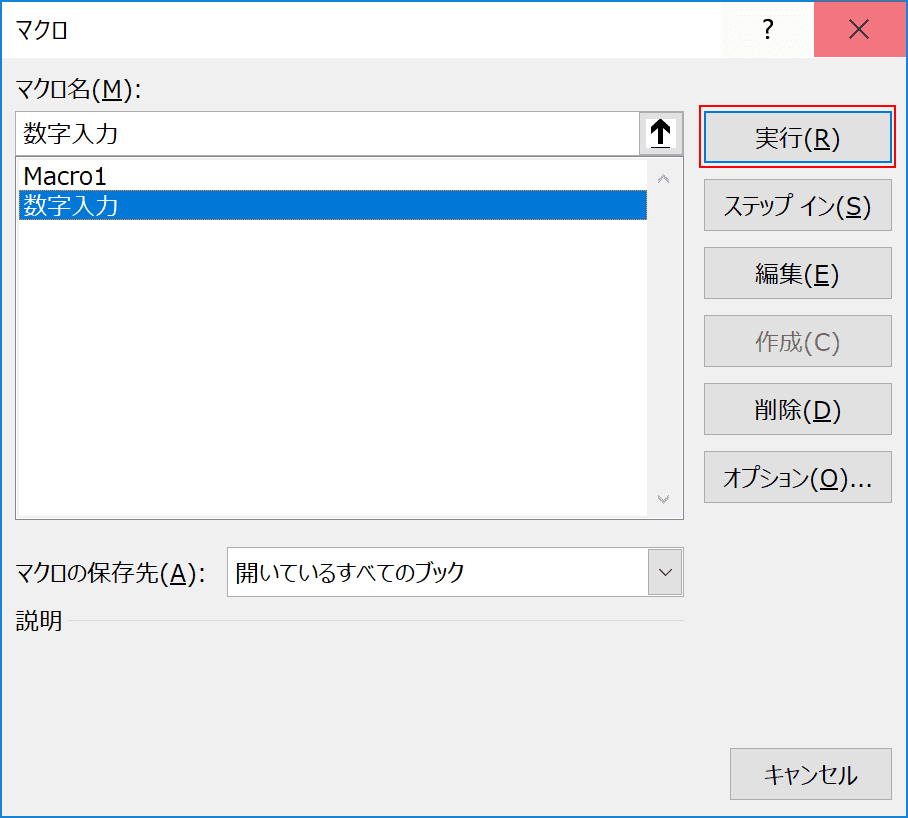
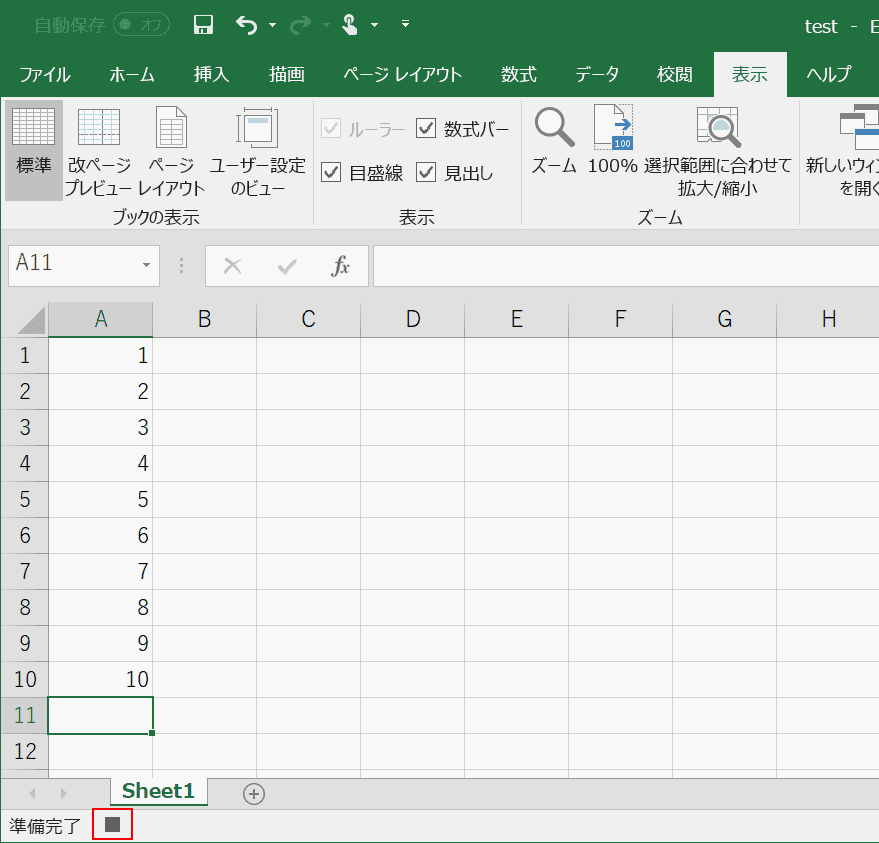
このあとはもう一度「表示」タブをひらき、「マクロ」から今度は「マクロの表示」を選んで作った「数字入力」のマクロを実行することで手入力することなくすぐにマクロを作成した時と同じセルに1~10を入力することが出来る
おひとりさまが日々を楽しくゲームしたり買い物したりした履歴
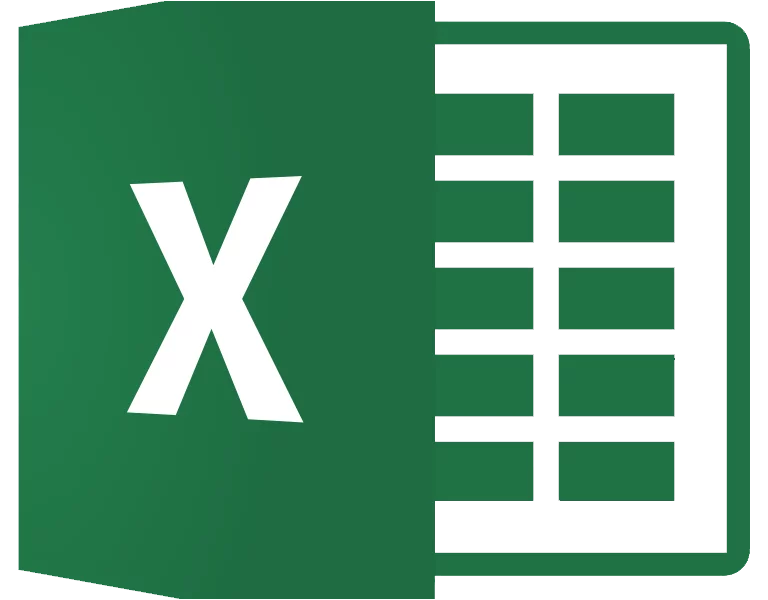
ExcelマクロはVBAを編集/実行するための機能
VBAはマクロを動かすためのプログラミング言語
※マクロを記録するときは、すべての手順がVBAで記録される
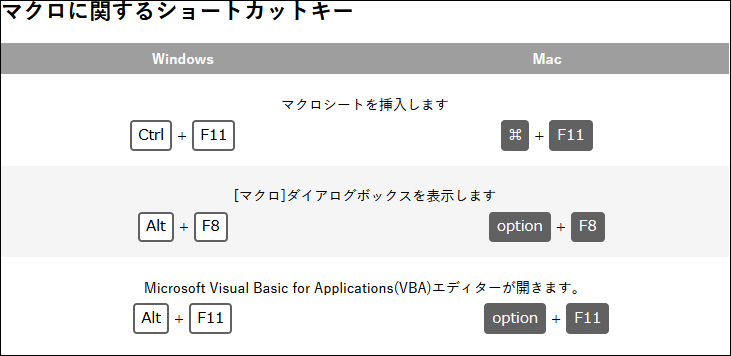
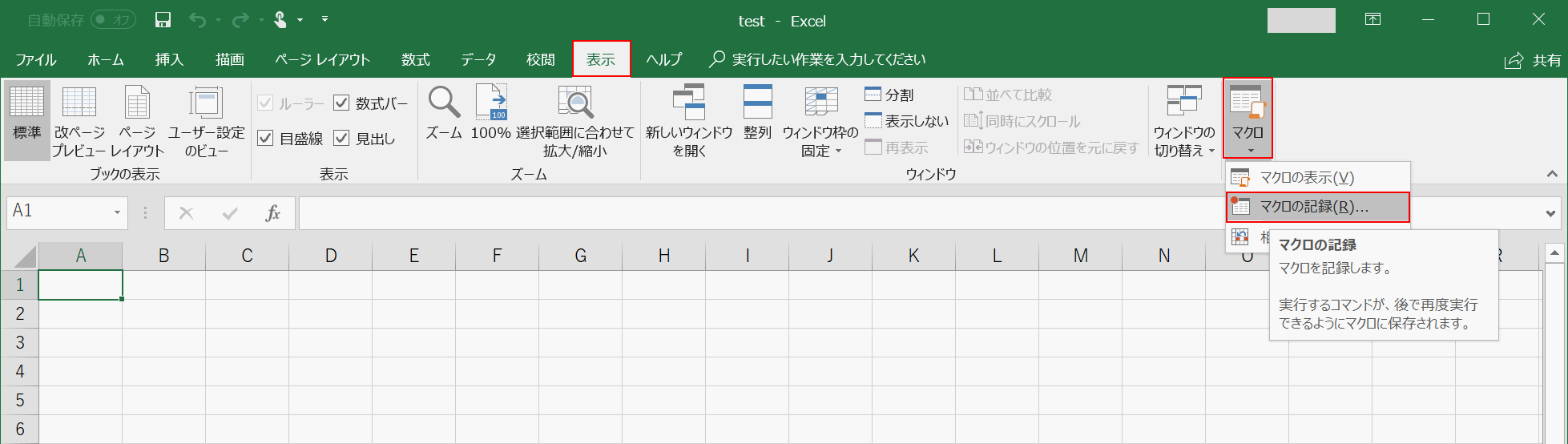
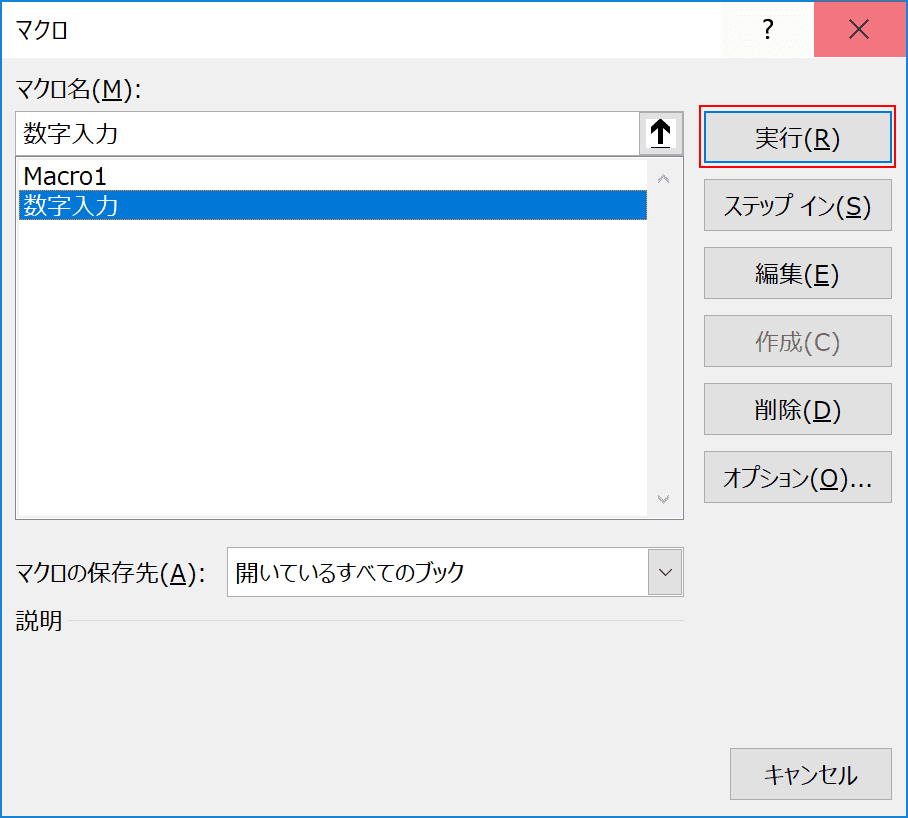
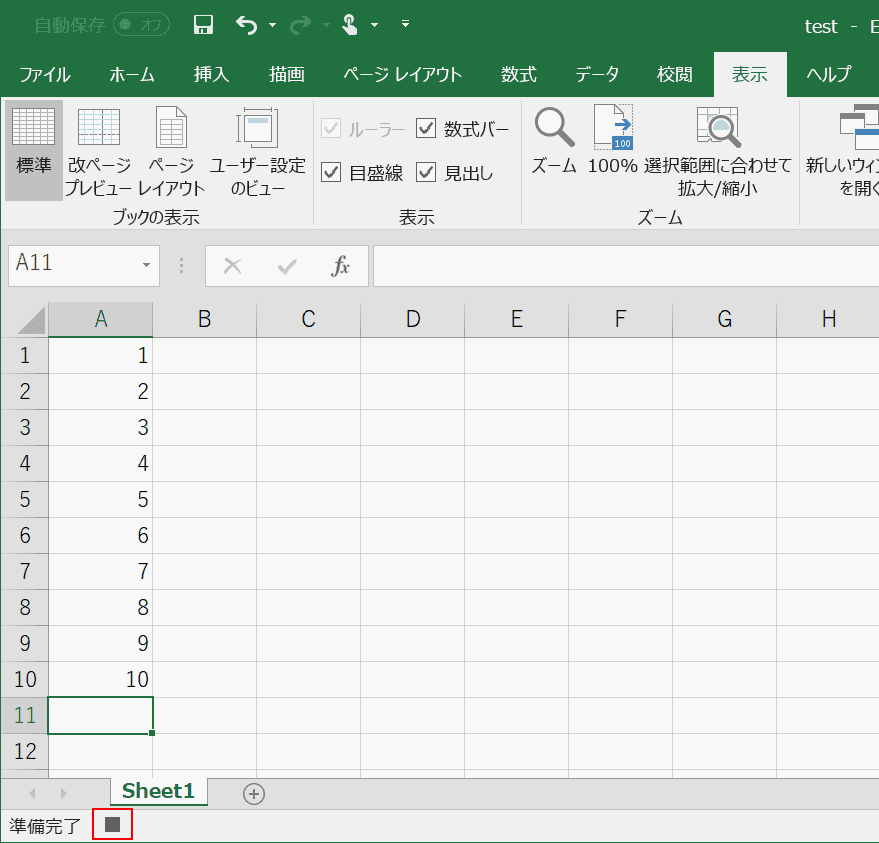
このあとはもう一度「表示」タブをひらき、「マクロ」から今度は「マクロの表示」を選んで作った「数字入力」のマクロを実行することで手入力することなくすぐにマクロを作成した時と同じセルに1~10を入力することが出来る